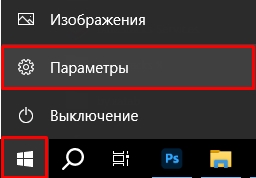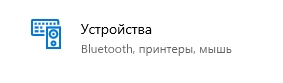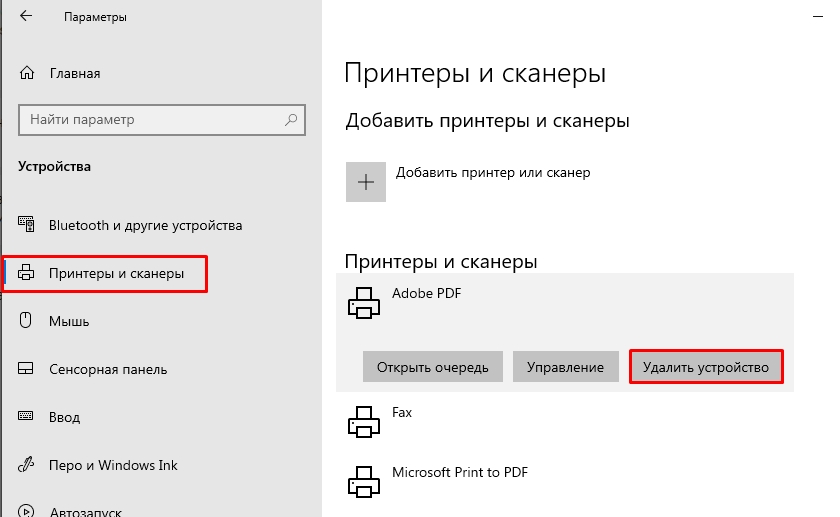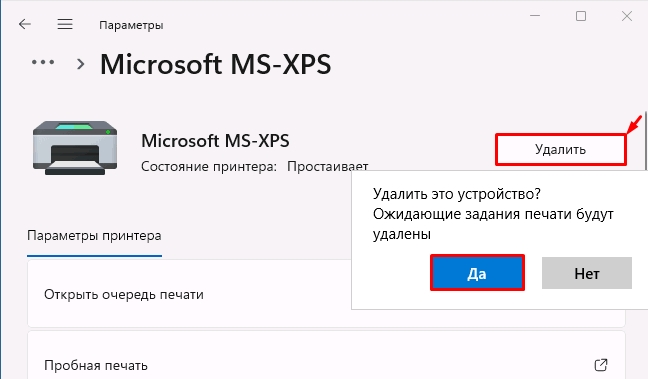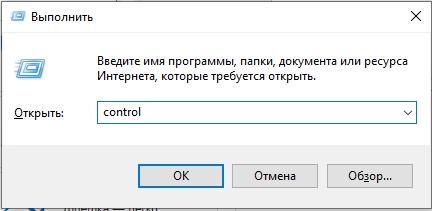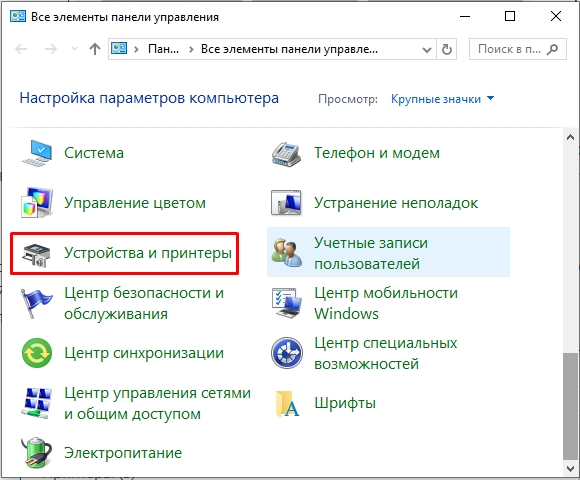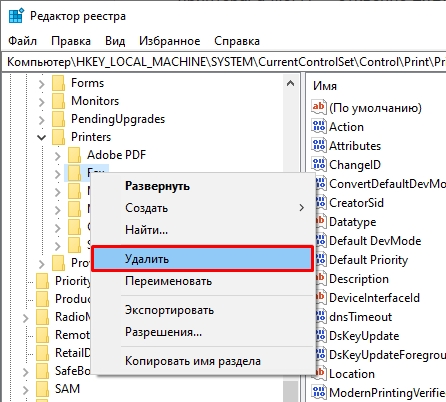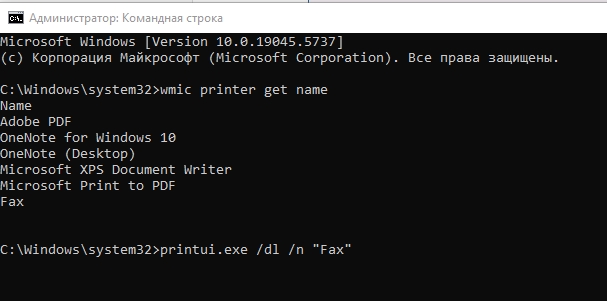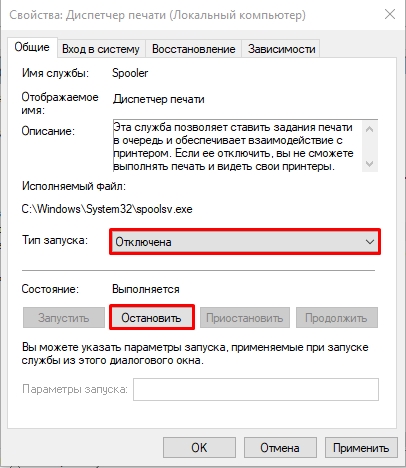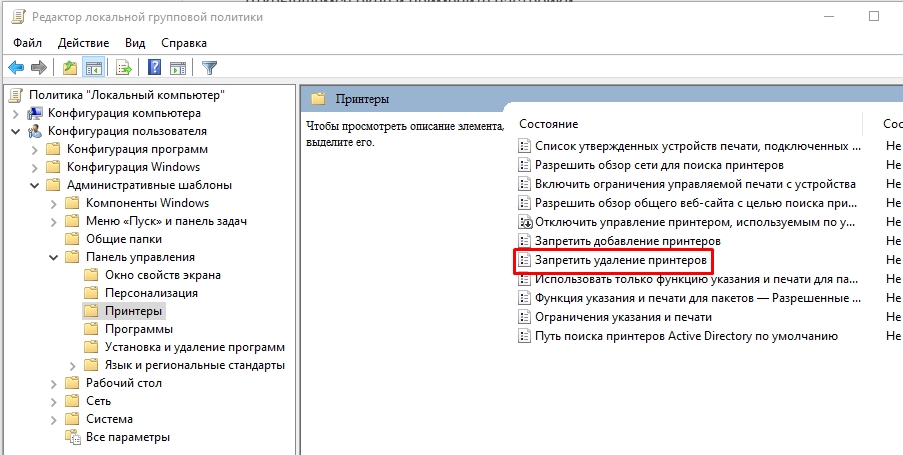Всем привет на портале WiFiGiD.RU. В статье ниже, я покажу вам, как полностью удалить принтер в Windows 10 и 11. Не будем затягивать со вступление и начнем. В случае возникновения каких-то вопросов, или дополнительных ошибок – пишите в комментариях.
- Способ 1: Стандартное удаление
- Windows 10
- Windows 11
- Способ 2: Панель управления
- Способ 3: Удаление вручную через реестр
- Способ 4: Командная строка
- Если принтер не удаляется – что делать?
- Ошибка при удалении принтера «Операция отменена из-за действующих для компьютера ограничений»
- Видео
- Задать вопрос автору статьи
Способ 1: Стандартное удаление
Давайте посмотрим, как полностью удалить принтер с компьютера. Мы не будем в первом же способе использовать какие-то сторонние программы. Ведь все можно сделать с помощью стандартных средств.
Читаем – как ускорить работу Windows на 20-30%.
Windows 10
- Откройте меню «Пуск».
- Перейдите в «Параметры».
- Находим пункт «Устройства».
- Слева выбираем раздел «Принтеры и сканеры».
- Справа выбираем наш принтер, кликая ЛКМ и далее жмем «Удалить устройство».
Windows 11
- Жмем по самой главной кнопке Windows.
- Выбираем значок шестеренки.
- Находим «Bluetooth и Устройства».
- Переходим в «Принтеры и сканеры».
- Напротив нужного принтера кликаем «Удалить».
Способ 2: Панель управления
Я люблю данную оснастку, так как на мой взгляд, она более удобная. Сейчас я покажу, как ею пользоваться.
- Зажмите клавиши на клавиатуре:
+ R
- Введите запрос:
control
- Откройте «Устройства и принтеры».
- Кликаем правой кнопкой мыши по нашему устройству и выбираем «Удалить устройство».
Способ 3: Удаление вручную через реестр
- Очистите содержимое папки:
C:\Windows\System32\spool\Printers
- Зажимаем:
+ R
- Вводим:
regedit
- Скопируйте путь в адресную строку и перейдите туда:
HKEY_LOCAL_MACHINE\SYSTEM\CurrentControlSet\Control\Print\Printers
- Слева в «Printers» будут папки, которые обозначают все установленные у вас принтеры. Просто кликаем ПКМ нужному и удаляем.
- Принтер должен пропасть из системы.
Способ 4: Командная строка
Запускаем командную строку с правами админа. Сначала вводим команды, чтобы получить имена всех принтеров:
wmic printer get name
Далее используя имя вводим команду удаления из консоли:
printui.exe /dl /n “НАИМЕНОВАНИЕ ВАШЕГО ПРИНТЕРА“
Если принтер не удаляется – что делать?
Если у вас возникла проблема, то можно попробовать остановить службу печати, а уже потом удалить принтер.
- Зажимаем:
+ R
- Вводим:
services.msc
- Находим «Диспетчер печати» и через ПКМ заходим в «Свойства».
- Сначала останавливаем службу. Дополнительно установите типа запуска в режим «Отключена». Жмем «Применить» и пробуем удалить принтер. Если это не получится – перезагрузите комп и еще раз попробуйте сделать это.
Ошибка при удалении принтера «Операция отменена из-за действующих для компьютера ограничений»
Скорее всего это связано с тем, что в системе установлено правило, которое запрещает удалять принтер. Но его можно выключить:
- Зажимаем:
+ R
- Вводим:
gpedit.msc
Если вылезла ошибка – читаем эту инструкцию.
- Откройте второй глобальный раздел в левом блоке – «Конфигурация пользователя». Найдите папку «Административные шаблоны», а в ней перейдите в подраздел «Панель управления». Находим конфигурационный пункт «Принтеры».
- Слева, кликните дважды левой кнопкой мыши по настройке «Запретить удаление принтеров» и установите состояние в режим «Не задано».
Те же самые действия можно сделать в редакторе реестра по пути:
HKEY_CURRENT_USER\Software\Microsoft\Windows\CurrentCersion\Policies\Explorer
Достаточно просто удалить параметр «NoDeletePrinter». После этого не забудьте перезапустить ваш ПК.